Jaká IP je jednoduchá grafická aplikace sloužící k zobrazení síťových informací v operačních systémech Linux. Pomocí What IP může kdokoli snadno najít IP adresu místních, veřejných a virtuálních síťových rozhraní. Jejich IP adresy můžete zkopírovat jediným kliknutím myši.
Nejen IP adresa, What IP vám také může poskytnout seznam dostupných portů, které naslouchají ve vašem systému, a zkontrolovat, zda jsou veřejně přístupné. Kromě toho uvádí síťová zařízení ve vaší síti LAN.
Další pozoruhodnou funkcí je zobrazení vaší geolokace na základě IP adresy. Všechny detaily jsou zobrazeny v kompaktním a jednoduchém grafickém rozhraní!
What IP je open source aplikace napsaná pomocí Pythonu 3 a GTK3 sada nástrojů pro widgety. Zdrojový kód je volně dostupný v GitLab pod licencí GPL3.
Nainstalujte What IP na Linux
Jaká adresa IP je součástí flatpak formát. Můžete jej tedy nainstalovat pomocí flatpak rozhraní příkazového řádku. Pokud jste na svůj počítač se systémem Linux ještě nenainstalovali flatpak, postupujte podle následujícího průvodce:
- Jak nainstalovat a používat Flatpak v Linuxu
Po instalaci flatpak , spusťte následující příkaz k instalaci What IP v Linuxu:
$ flatpak install flathub org.gabmus.whatipJaká IP je k dispozici také v AUR. Pokud používáte Arch Linux a jeho varianty, jako je Manjaro Linux, nainstalujte What IP pomocí pomocných nástrojů AUR, jako je Yay :
$ yay -S whatip-gitZobrazení informací o síti v Linuxu pomocí jaké IP
Spusťte What IP z nabídky nebo spouštěče aplikací. What IP můžete také spustit z terminálu pomocí následujícího příkazu:
$ flatpak run org.gabmus.whatipZde je návod, jak vypadá výchozí rozhraní IP:
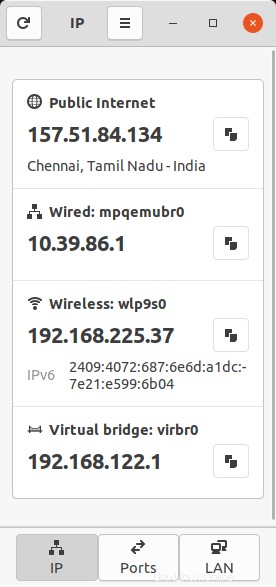
Jak vidíte na výše uvedeném snímku obrazovky, rozhraní What IP je velmi jednoduché! Ve spodní části má následující tři karty:
- IP
- Porty
- LAN
Ve výchozím nastavení zobrazuje IP adresu vašeho veřejného rozhraní, místního (kabelového i bezdrátového) síťového rozhraní a virtuálního síťového rozhraní v IP tab. Kopírování IP adres je vzdálené pouhým kliknutím myši! Jednoduše klikněte na tlačítko kopírovat vedle IP adres a zkopírujte je do schránky.
Všimli jste si, že se nahoře zobrazuje vaše poloha (pod veřejnou IP adresou)? Ano to je! Jaká IP zobrazuje vaši zeměpisnou polohu na základě vaší IP adresy, abyste mohli snadno ověřit, zda vaše VPN funguje nebo ne!
Porty karta (druhá karta dole) obsahuje seznam všech portů, které naslouchají ve vašem systému.
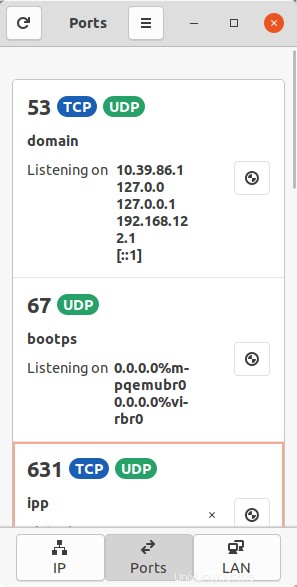
Chcete-li zkontrolovat, zda jsou porty veřejně dostupné, klikněte na tlačítko zeměkoule vedle čísla portu. Pokud je port dosažitelný, zobrazí se značka zaškrtnutí. Pokud není port dosažitelný, zobrazí se křížek (x).
Třetí karta je LAN . Jak název napovídá, zobrazuje všechna síťová zařízení ve vaší LAN. Jejich IP adresy můžete zkopírovat kliknutím na tlačítko Kopírovat.
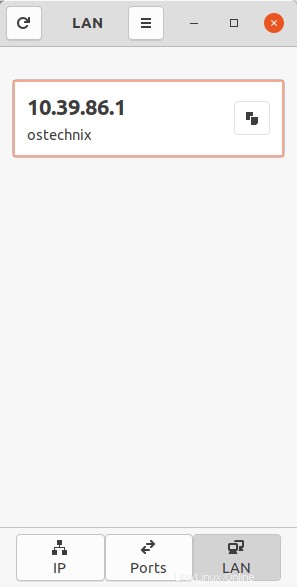
Jaká IP je šíleně jednoduchá! Pokud hledáte jednoduchý síťový informační nástroj pro váš desktop Linux, Jaká IP by mohla být dobrá volba! Funguje přesně tak, jak je inzerováno.
Jakou IP již nepotřebujete? Stačí jej odebrat ze systému spuštěním následujícího příkazu:
$ flatpak uninstall flathub org.gabmus.whatipNebo,
$ flatpak uninstall org.gabmus.whatip